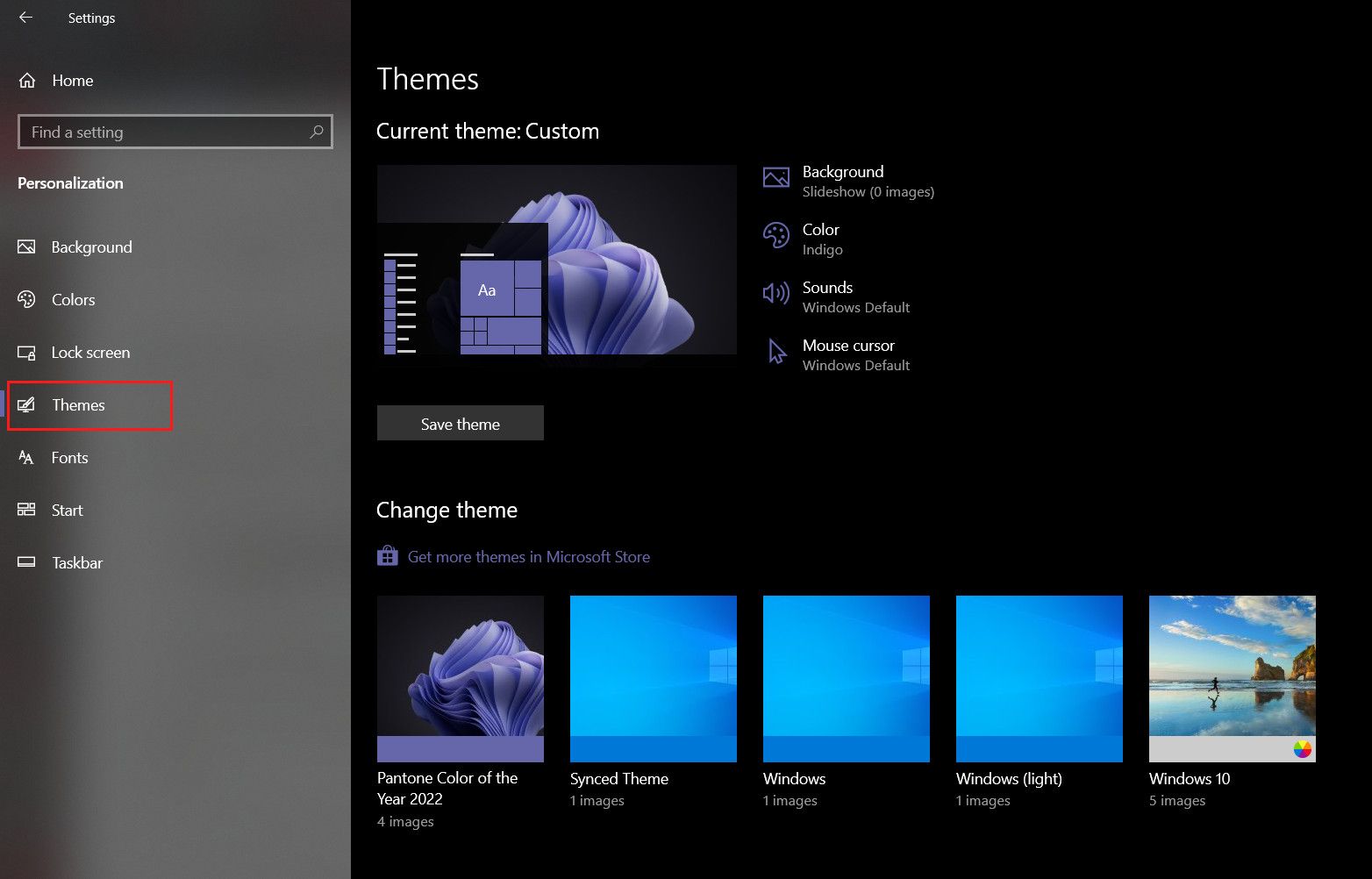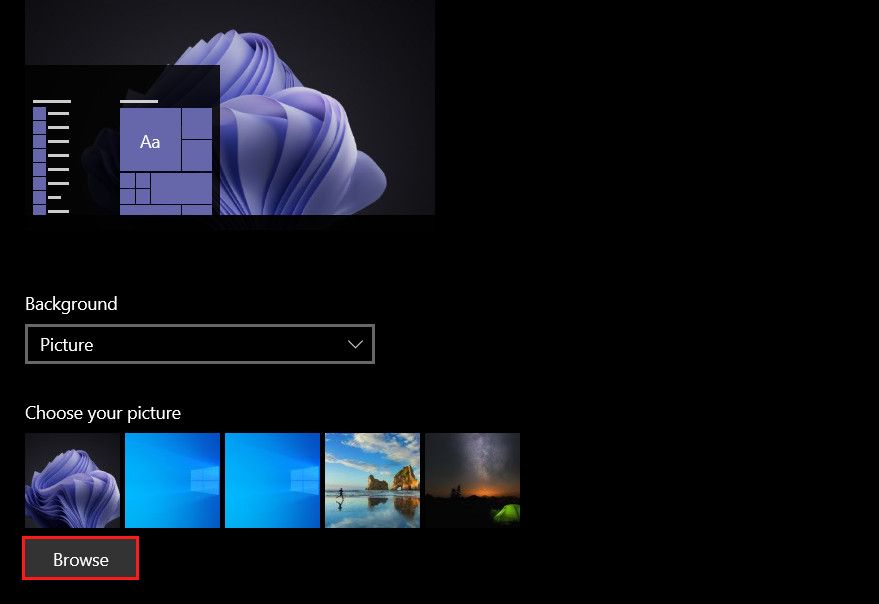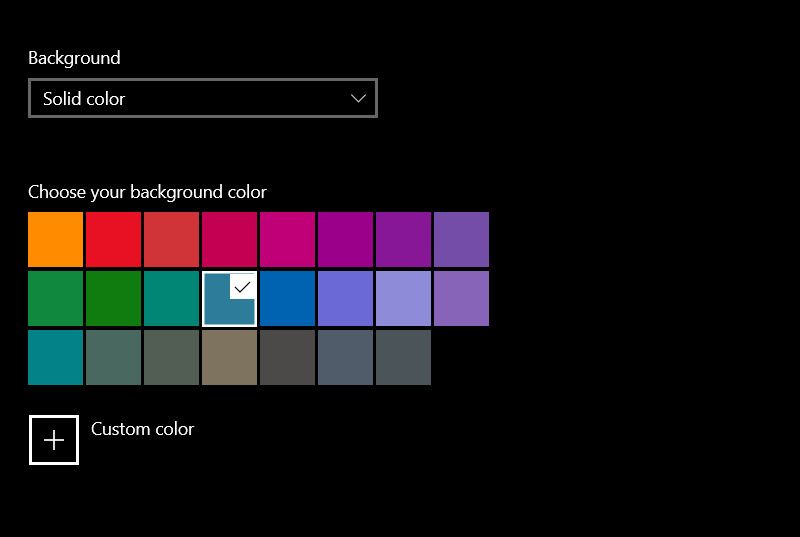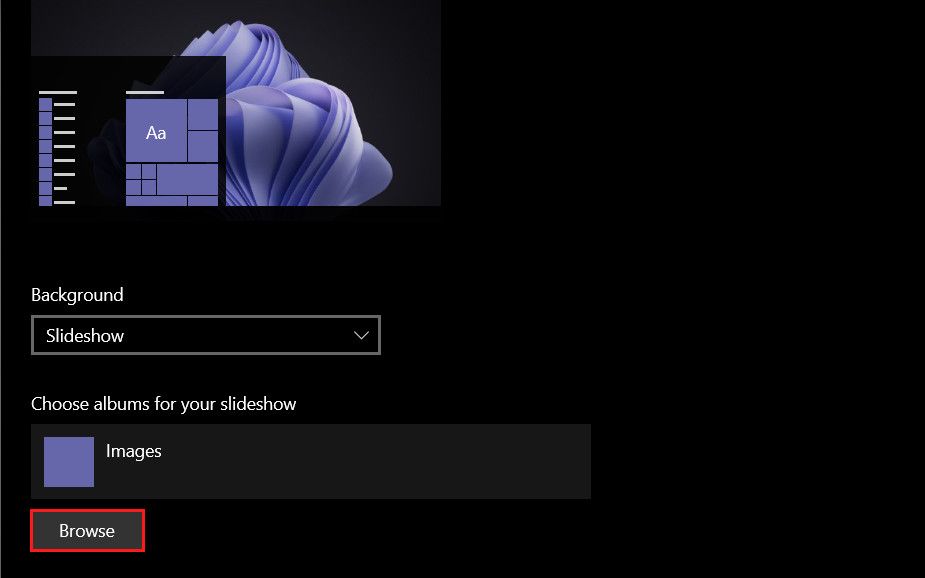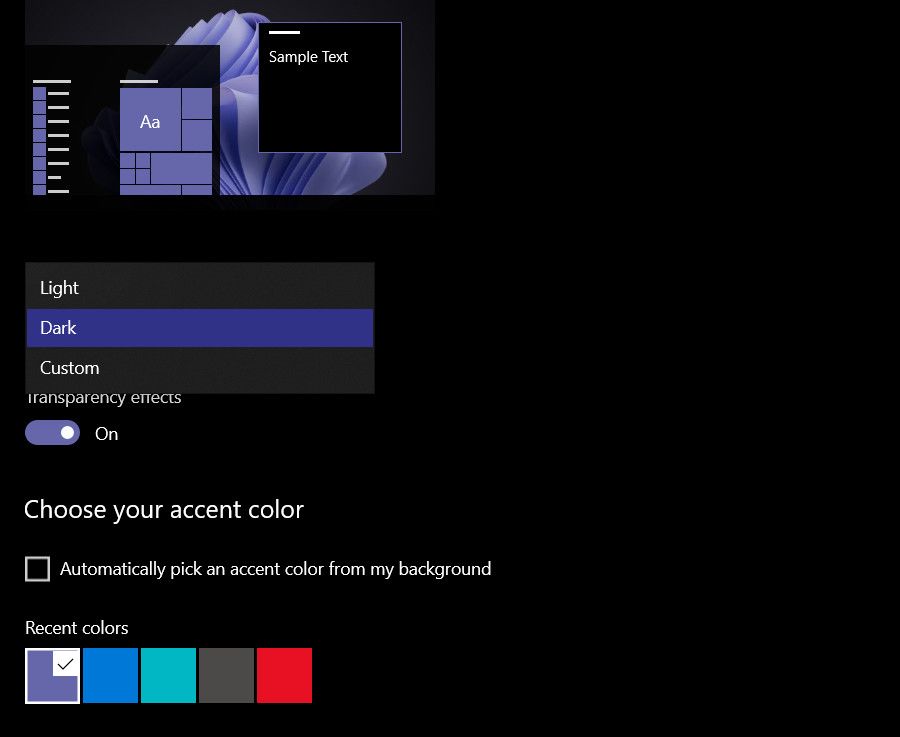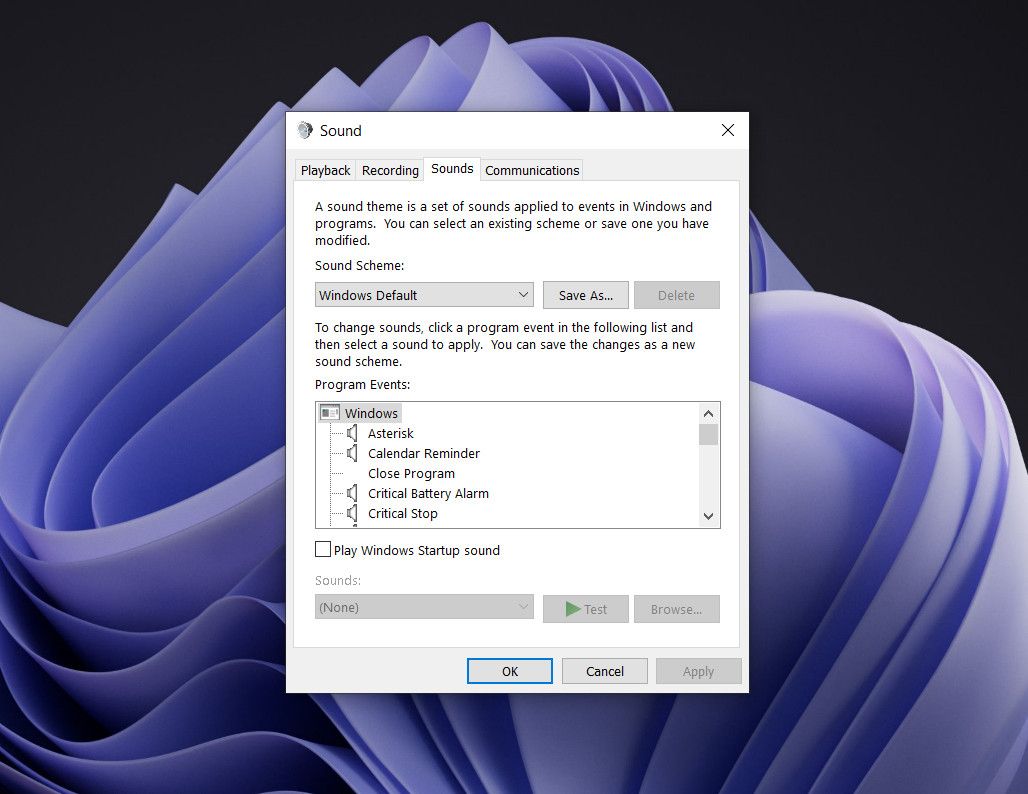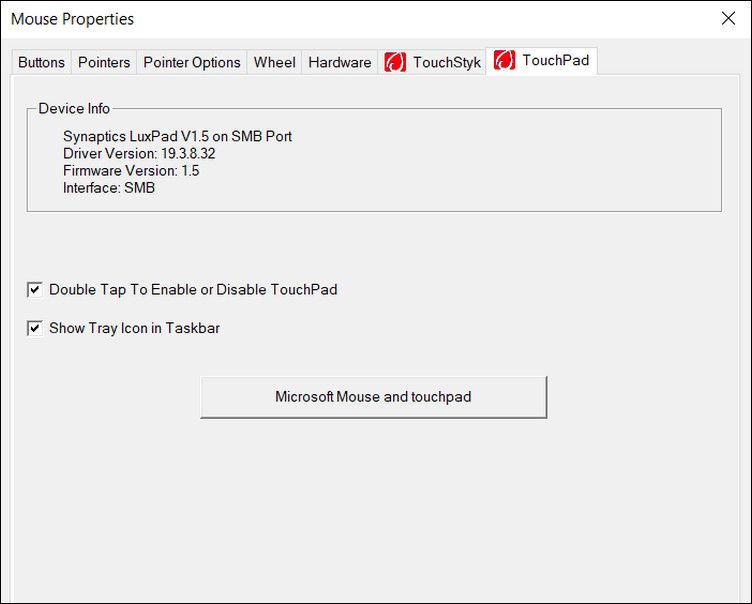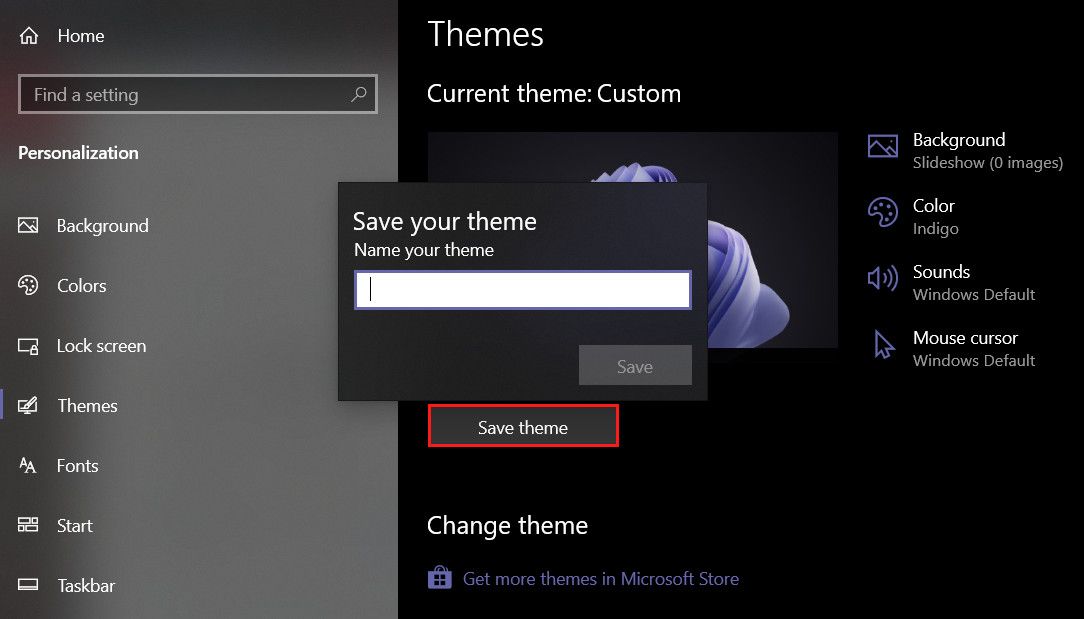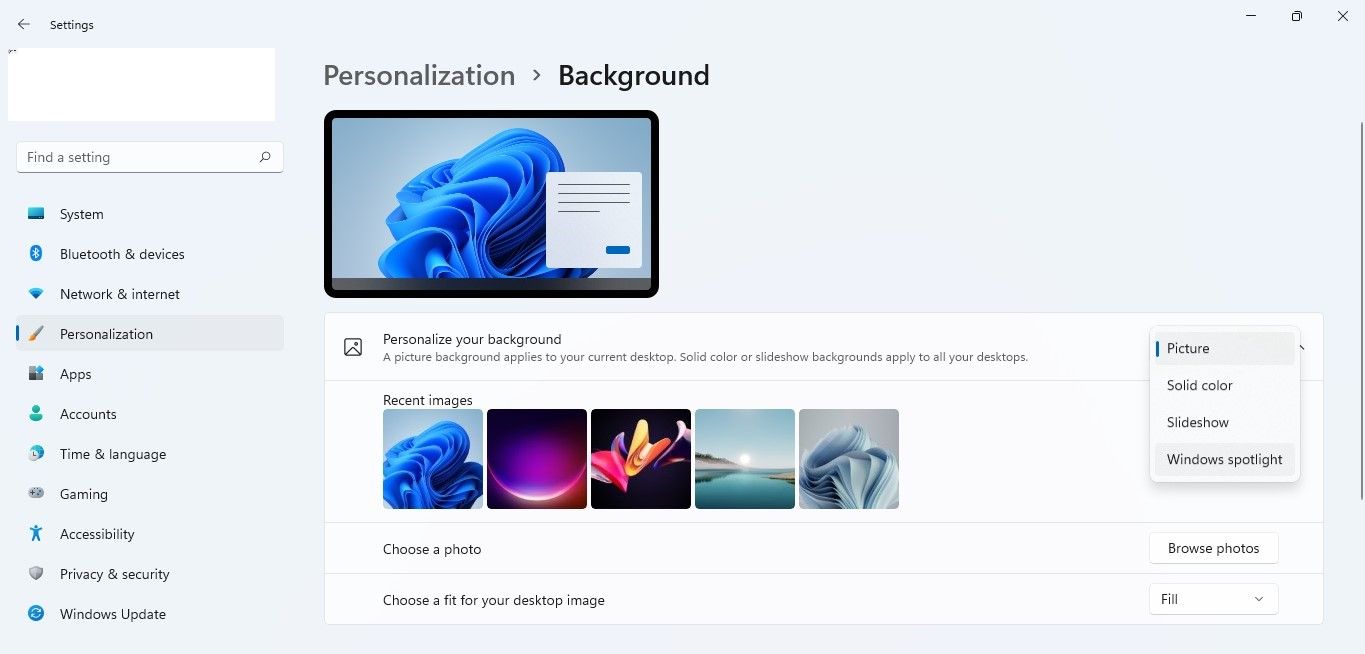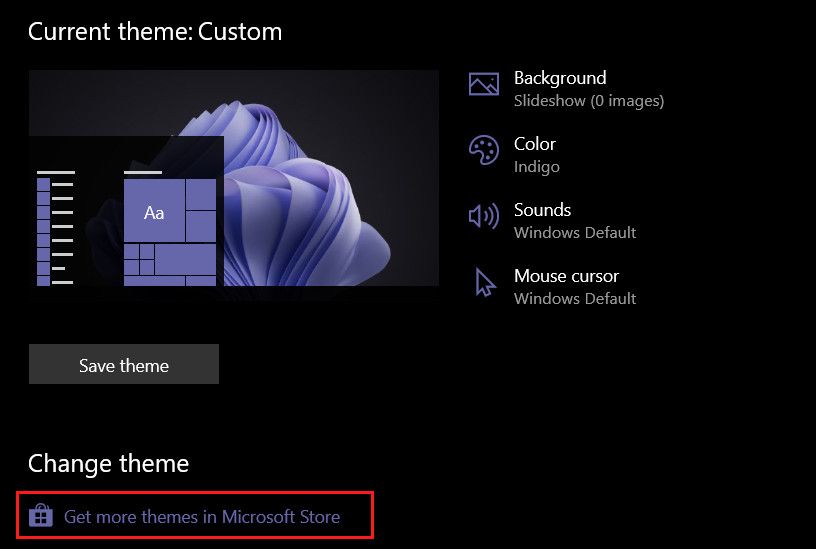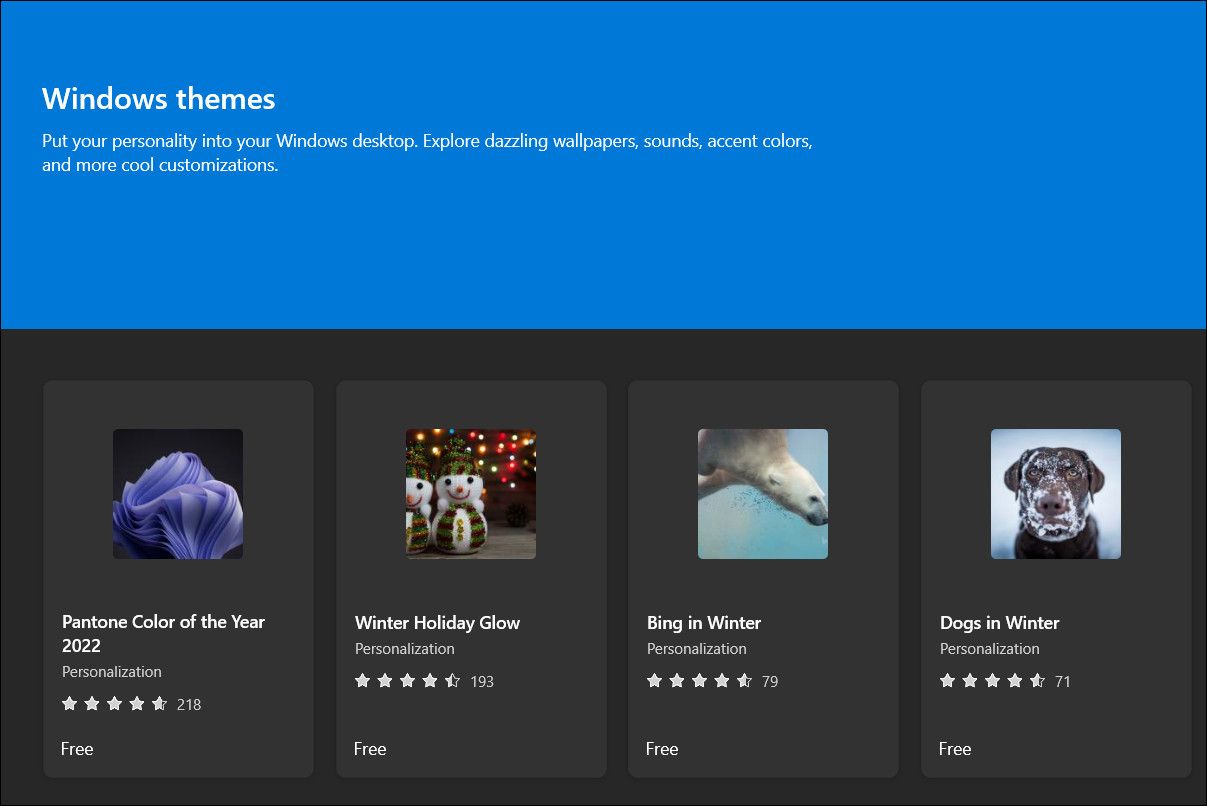Как создавать собственные темы в Windows 10 и 11
В дополнение к теме по умолчанию, предоставляемой Windows, вы можете создать свою собственную тему по своему вкусу, чтобы сделать работу с пользователем более увлекательной и индивидуальной.
И Windows 10, и 11 позволяют пользователям создавать свои собственные настраиваемые темы, в которых они могут настраивать все, от звука до цветов, фона и даже курсора мыши. В этом руководстве мы рассмотрим, как творчески подойти к темам в Windows, чтобы оживить общий вид вашей системы!
Как создать собственную тему в Windows 10
Чтобы создать пользовательскую тему, вы должны сначала выбрать тему, которую хотите персонализировать. Затем вы можете приступить к изменению фона, цвета, звуковых эффектов и параметров курсора.
Если вы являетесь пользователем Windows 10, выполните следующие действия, чтобы создать собственную тему.
-
Нажмите Win + I, чтобы открыть настройки.
-
Выберите «Персонализация» из списка доступных параметров.
-
Выберите Темы на левой панели.
-
Теперь вы можете либо выбрать тему, которую хотите настроить, либо выбрать свой собственный фон, чтобы приступить к созданию собственной темы. В любом случае перейдите к следующему способу ниже.
После этого пришло время проявить творческий подход к идеям, которые вы имеете в виду!
1 История
Первый шаг — установить фон по вашему выбору. У вас есть возможность использовать изображение, сплошной цвет и слайд-шоу для использования в качестве фона.
-
В разделе «Фон» разверните раскрывающийся список «Фон» и выберите нужный вариант.
-
Если вы хотите добавить изображение, вы можете выбрать изображения, предлагаемые Microsoft, или нажать кнопку «Обзор », чтобы добавить изображение из ваших папок.
-
Если вы хотите использовать сплошной цвет, просто выберите цвет фона из предложенных вариантов. Это появится на вашем рабочем столе.
-
В слайд-шоу вы можете выбрать предпочтительный альбом, нажав кнопку «Обзор », а затем выбрать, как часто изображения будут меняться.
2 цвета
После того, как вы выбрали фон, вы можете выбрать цвет для системы. Вам будет предложено три варианта; светлый, темный и пользовательский.
Если вы выберете опцию «Пользовательский», вы можете дополнительно выбрать, каким будет ваш режим Windows и приложения по умолчанию (светлый или темный). Вы также можете прокрутить вниз то же окно, чтобы выбрать цвет акцента по вашему выбору.
3 звука
Следующим параметром в нашем списке, который нужно настроить, является звук.
Просто выберите «Звуки », чтобы открыть диалоговое окно «Звук» и выбрать предпочтительную звуковую схему. В том же диалоговом окне вы должны увидеть раздел Program Events. Нажмите на событие, чтобы протестировать или изменить его звук по умолчанию.
Кроме того, если вы хотите, чтобы Windows запускалась с мелодии, вы можете установить флажок «Воспроизвести звук запуска Windows ».
4 Курсор мыши
Наконец, у нас есть возможность настроить параметры курсора.
Щелкните параметр «Курсор мыши », и в следующем диалоговом окне вы сможете настроить кнопки, указатели, колесико, аппаратное обеспечение и параметры сенсорной панели. Настройки курсора мыши по умолчанию вполне удовлетворительны, поэтому мы рекомендуем менять только те, в которых вы уверены.
5 Сохраните изменения
К этому моменту вы внесли все важные изменения, необходимые для настройки темы. Если вы удовлетворены результатами, нажмите кнопку «Сохранить тему» в разделе «Темы» в настройках персонализации. Введите имя для своей темы, и все готово.
Если вы хотите пойти еще дальше, вы также можете настроить панель задач и шрифты.
Чтобы изменить шрифты, вы можете либо использовать уже доступные в разделе «Шрифты» настроек персонализации, либо загрузить новые шрифты. Если вы планируете настроить панель задач, вы можете центрировать значки панели задач или изменить значки панели задач для программ.
Как создать собственную тему в Windows 11
Шаги по созданию пользовательской темы в Windows 11 очень похожи на шаги в Windows 10.
Перейдите в «Настройки Windows »> «Персонализация »> «Темы », чтобы просмотреть установленные темы и выбрать ту, которую вы хотите настроить. Если вы хотите начать с нуля, вы можете выбрать опцию «Фон» в том же окне. Выберите тип фона, который вы хотите.
После этого приступайте к настройке других параметров, используя шаги, описанные выше.
Как скачать темы из магазина Microsoft
Если вы хотите изменить свою тему Windows и у вас нет времени на создание и настройку личной, вы можете загрузить тему из Магазина Microsoft.
Microsoft Store предлагает множество как бесплатных, так и платных тем, которые вы можете установить и применить через настройки Windows в Windows 10 и 11. Метод загрузки тем из Microsoft Store в обеих версиях операционной системы практически одинаков. Мы будем использовать Windows 10, чтобы продемонстрировать шаги этого метода.
Вот как это сделать:
-
Нажмите Win + I, чтобы открыть настройки.
-
Выберите «Персонализация» в следующем окне.
-
Выберите «Темы» на левой панели и нажмите ссылку «Получить больше тем в Microsoft Store» в правой части окна.
-
Теперь вы должны увидеть список доступных тем в Магазине Microsoft. Нажмите на понравившуюся тему и нажмите кнопку «Получить », чтобы загрузить ее.
-
После загрузки темы вернитесь в раздел «Персонализация» приложения «Настройки».
-
Нажмите на тему, чтобы применить ее и посмотрите, нравится ли она вам!
Персонализируйте свою операционную систему Windows
Хотя тема Windows по умолчанию вполне удовлетворительна, вам не нужно соглашаться на нее, если вы этого не хотите. К счастью, Windows позволяет настраивать почти все аспекты тем, поэтому, если вы еще этого не сделали, сейчас самое подходящее время, чтобы придать своему рабочему столу индивидуальный подход.
Вы также можете поискать темы Windows в сторонних программах в Интернете, если не хотите тратить время на создание собственной темы и вас не устраивает то, что доступно в Microsoft Store.